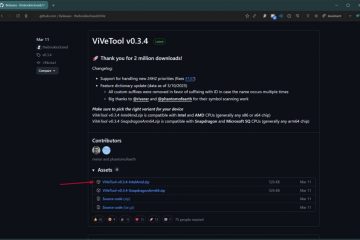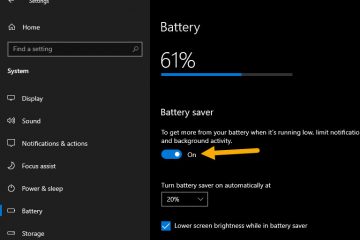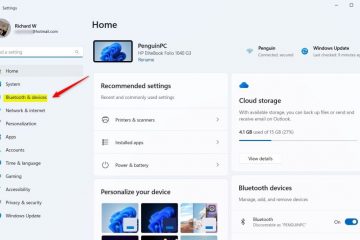Dit artikel beschrijft de stappen die u kunt nemen om het Knipprogramma in meerdere vensters in Windows 11 in of uit te schakelen.
De Met de app Snipping Tool kunt u snel aantekeningen maken bij schermafbeeldingen, foto’s en andere afbeeldingen met uw pen, aanraking of muis en deze opslaan, plakken of delen met andere apps. De app gebruikt standaard één venster om schermafbeeldingen en afbeeldingen op te slaan.
Als u echter voor elke schermafbeelding een nieuw venster wilt openen, kunt u dat ook doen.
Met de meest recente versie, jij kan ook een functie inschakelen om schermafbeeldingen automatisch op te slaan. Ze worden niet alleen naar het klembord gekopieerd, maar worden nu automatisch opgeslagen in PNG-indeling in de map Screenshots onder Afbeelding in uw thuismap.
Hieronder ziet u hoe u de Snipping Tool-app in-of uitschakelt om nieuwe schermafbeeldingen in verschillende vensters te openen.
Hoe u meerdere vensters in-of uitschakelt met Snipping Tool in Windows
Zoals hierboven beschreven, standaard gebruikt Snipping Tool één venster voor alle schermafbeeldingen. U kunt echter een functie inschakelen om nieuwe schermafbeeldingen in verschillende vensters te openen, en de onderstaande stappen laten u zien hoe u dat doet.
Omdat Snipping Tool geen native Win32-app is, maar een Store-app die updates los van het besturingssysteem, kunt u de instellingen niet wijzigen met het groepsbeleid van het Windows-register.
Om het in of uit te schakelen, opent u de app Knipprogramma. Je kunt dat doen vanuit het menu Start en zoeken naar Knipprogramma.
Selecteer onder Best match de app Knipprogramma om te starten.
p> windows 11 knipprogramma uitschakelen automatisch opslaan van schermafbeeldingen
windows 11 knipprogramma uitschakelen automatisch opslaan van schermafbeeldingen
Zodra de app is geopend, klikt u op de drie horizontale stippen (ellipsen) in het menu en selecteert u Instellingen.
 windows 11 instellingen voor opties voor knipprogramma’s
windows 11 instellingen voor opties voor knipprogramma’s
Op de pagina Instellingen zoekt u de optie Meerdere vensters en zet u vervolgens de schakelknop op Aan om de functie.
Om het uit te schakelen, zet u gewoon de schakelknop in de Uit positie.
 windows 11 knipprogramma meerdere vensters aan of uit
windows 11 knipprogramma meerdere vensters aan of uit
Afsluiten en uw wijzigingen moeten onmiddellijk worden toegepast.
Referentie:
https://apps.microsoft.com/store/detail/snipping-tool/9MZ95KL8MR0L
Dat zou het moeten doen!
Conclusie:
Dit bericht liet je zien hoe je Snipping Tool in meerdere vensters in Windows 11 in-of uitschakelt. Als je een fout hierboven vindt of iets toe te voegen hebt, gelieve gebruik het onderstaande reactieformulier.